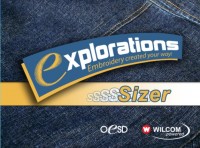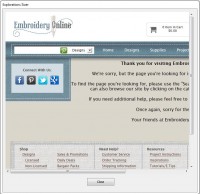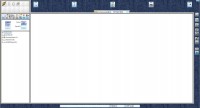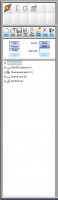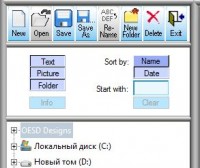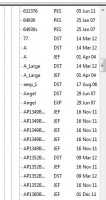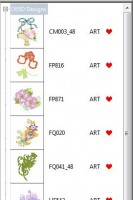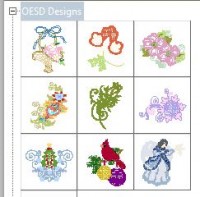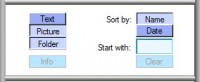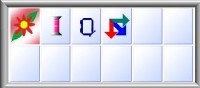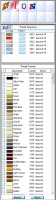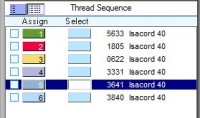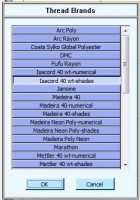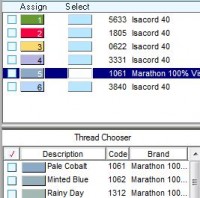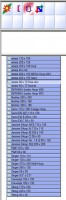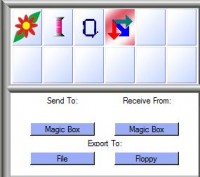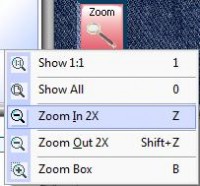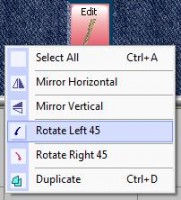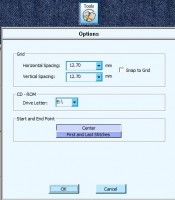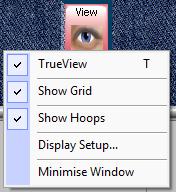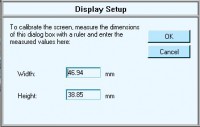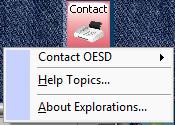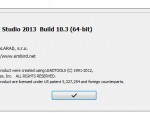Функционал конвертера Explorations Sizer от OESD
Я уж полагала, что все доступные для официального свободного скачивания конвертеры машинной вышивки мною уже рассмотрены. Но оказалось – нет. Буквально на днях натолкнулась на еще один бесплатный. Называется он Explorations Sizer. Раньше его можно было скачать у его владельца тут http://www.embroideryonline.com/t-explorationssizer.aspx. Но теперь его заменили на более современный бесплатный конвертер - ARTsizer, что очень жаль.
На мой первый взгляд, этот конвертер, основанный на движке Wilcom, даст фору самому TrueSizer. Но, обо всем по порядку.
Кликаем на этот значок, чтобы открыть программу:
Программа начинает открывать и первое, что видит пользователь – всплывающее окно с открывающимся сайтом EmbroideryOnline.com, откуда конвертер был мною скачан:
Закрываем это окно и видим открывшийся взору интерфейс приложения. А выглядит он нестандартно:
Почему-то, самое первое, что мне бросилось в глаза, что окно программы нельзя уменьшить по размерам, а можно только скрыть или вообще выключить. То есть кнопки только 2-е, а не три, как обычно.
Ну, да и ладно.
Начнем исследовать, что же предлагает нам это приложение с панели, находящейся слева:
Начнем с самого очевидного, для любого пользователя компьютера, ряда:
- New – создание новый дизайн
- Open – открыть дизайн
- Save – сохранить открытый дизайн
- Save as – сохранить открытый дизайн под новым именем
- ABCDEF Rename – переименовать дизайн
- New Folder – создать новую папку
- Delete – удалить дизайн
- Exit – выйти из программы
Список форматов доступных для чтения в этом конверторе мне не очевиден. Но судя по всему, самые популярные форматы открываются. Просто выбираешь папку на компьютере, где лежат дизайны и они отображаются списком файлов, например в виде текста с указанным расширением:
Или даже с маленькими превьюшками и информацией по формату файлов:
Или просто превьюшками:
За стиль отображения и сортировку открываемых файлов отвечают эти кнопки:
Все остальные кнопки очевидны и вполне обычны, и, на мой взгляд, особого интереса не представляют. Но, эти кнопки очень удачно подобраны и удобны в использовании – все нужное в одном месте сразу.
Первый ряд с пиктограммами позволяет пользователю выбрать режим отображения дизайна на экране.
Перечислю слева направо:
- Управление открытием файлов – описано выше.
- Катушка – палитра дизайна. При нажатии этой кнопки открывается окошко последовательности шитья и возможность изменить палитру ниток
Для этого выделяется любой цвет из последовательности:
Далее нажатием кнопки Brands
Вызывается окошко с палитрами ниток различных производителей:
Выбираем из нее нужного производителя. Сразу же меняется столбец палитры. Потому мы нажимаем кнопку Match
и конвертер самостоятельно подбирает похожий цвет из палитры нужного производителя.
Остается только щелкнуть на нужном цвете и в последовательности производитель нитки поменяется. Например, у меня получилось вот так:
Очень удобная штука.
Саму последовательность шитья поменять нельзя.
Далее, если щелкнуть по кнопке с нарисованными пяльцами в первой строке левой колонки, то мы можем подобрать нужные по размеру пяльца из списка:
Сами пяльца будут отображаться на экране:
При этом есть подсказка: все, что выделено зеленым, попадает в пяльца, что черное – нет.
При щелчке на стрелки в первом ряду боковой колонки мы можем сохранить наш проект:
Список форматов, доступных для сохранения такой:
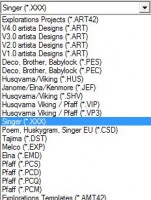 Перейдем теперь к рабочему окну. Мой открытый дизайн выглядит так:
Перейдем теперь к рабочему окну. Мой открытый дизайн выглядит так:
Сверху рабочего окна есть возможность легко переключаться между открытыми дизайнами:
А снизу мы видим строку состояния дизайна с количеством стежков и расширением файла:
Можно посмотреть реалистичное отображение с помощью стандартного для Wilcom нажатием клавиши «Т». Внешний вид, конечно, такой же, как и во всех программах от Wilcom.
Теперь посмотрим наверх рабочего пространства и увидим кнопку Zoom, при нажатии на нее появиться меню, которое дает возможность увеличивать или уменьшать отображение дизайна на экране:
Далее переходим к кнопке Edit:
Нажимаем на нее и получаем возможность:
- Выделить весь дизайн
- Отразить по горизонтали
- Отразить по вертикали
- Повернуть на 45 градусов против часовой стрелки
- Повернуть на 45 градусов по часовой стрелке
- Создать дубликат дизайна.
Самые обычные минимальные операции возможные в конверторах. Не во всех конечно.
Потом идет кнопка Tools, при нажатии на которую открывается окно Options, позволяющее задать шаг сетки и выставить стартовую и конечную точку дизайна.
Кнопка View дает следующие возможности:
- Отобразить или скрыть реалистичный вид
- Отобразить или скрыть сетку
- Отобразить или скрыть пяльца
- Откалибровать экран. Ну, куда ж без этого в Wilcom!
- Скрыть окно приложения
Кнопка Contact дает возможность перейти к службе поддержки, воспользоваться стандартной помощью и посмотреть данные о программе:
Слева от рабочего пространства мы видим еще один тулбар:
Перечислю его возможности сверху вниз:
- Выделение дизайна
- Просмотр последовательности шитья по цветам, как в Wilcom. Не работает при включенном реалистичном отображении.
- Удаление дизайна
- Возврат на шаг назад
- Возврат на шаг вперед
- Печать дизайна
- Превью дизайна с настройкой отображения печати
- Сохранение дизайна, если произошли какие-то изменения
- Выход из программы
Вполне удобный, неплохой конвертер. Очень легкий и быстрый. А главное – бесплатный. Форматов файлов маловато конечно. Но очень понравилась возможность менять палитру.